Настройка сортировки пользовательского представления
Зайдите в меню настройки пользовательского представления (правой кнопкой мыши кликните по серой надписи «Панель задач» на панели задач, выберите пункт «Изменить текущее представление»). В появившемся меню настройки представления выберите пункт «Сортировка» (рис. 8.21, стрелка 1).
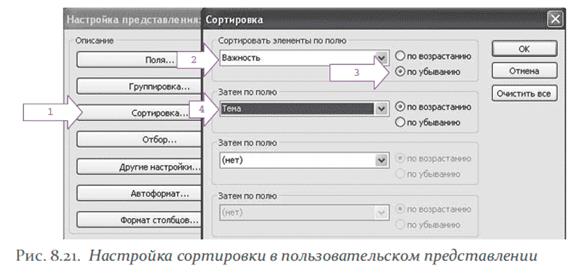
В меню «Сортировка», подменю «Сортировать элементы по полю» выберите
«Важность» (рис. 8.21, стрелка 2), справа отметьте – «по убыванию» (рис. 8.21, стрелка 3). Ниже, в подменю «Затем по полю» выберите «Тема» (рис. 8.21, стрелка 4), «по возрастанию».
Этими действиями вы дали Outlook следующую команду: после того как задачи сгруппированы по категориям, внутри них необходимо сначала отсортировать задачи по убыванию важности, т. е. задачи с параметром «Важность – высокая» отразить в начале списка, затем – задачи с обычной важностью и в самом конце – с низкой. После того как задачи отсортированы по важности, необходимо дополнительно отсортировать их по алфавиту по названиям (официально название задачи называется «Тема»).
Посмотрите, как это выглядит в списке задач Остапа Бендера (рис. 8.22).
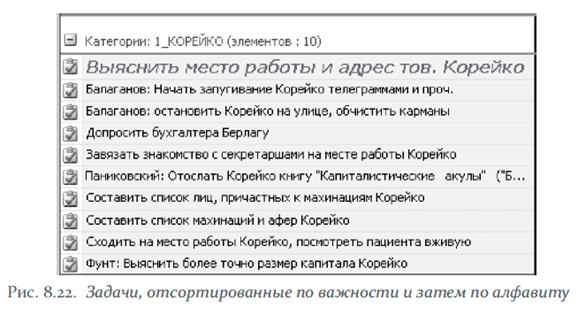
Сортировка внутри категории сначала по важности и затем по алфавиту очень удобна с тайм‑менеджерской точки зрения. Важные задачи автоматически перемещаются программой MS Outlook в начало списка. Еще классиком западного тайм‑менеджмента Стивеном Кови было сформулировано правило: «Первые вещи – вперед». Работу всегда необходимо начинать с главных, ключевых вопросов; все остальное – «по остаточному принципу». Outlook позволяет автоматически, без особых усилий с вашей стороны применить это важнейшее правило на практике.
|
|
|
На приведенном примере хорошо виден ключевой смысл внедрения тайм‑менеджмента в Outlook: здесь мы не должны учить, запоминать или отрабатывать грамотные принципы планирования. Вы можете «прошить» их в настройки Outlook, после чего эти принципы будут автоматически работать на вас и вашу эффективность.
Планирование по методу «День – Неделя»
Мы подробно проанализировали гибкое планирование, связанное с тематическим временем – «кайросом». Для такого планирования удобны категории, на которые мы раскладываем задачи. Но у большинства из них кроме тематической привязки (проект, человек, место) есть еще срок, в который их необходимо выполнить.
Как быть, если у задачи есть срок исполнения, но задан он не жестко?
«Нужно бы в ближайшие дни сделать то‑то…» Для этого служат техника планирования «День – Неделя» и соответствующие категории – «ДЕНЬ» и «НЕДЕЛЯ». В категорию «ДЕНЬ» помещаются задачи, которые необходимо сделать в ближайшие день‑два. В категорию «НЕДЕЛЯ» – задачи на ближайшие одну‑две недели. Посмотрите на список задач Остапа Бендера на рис. 8.23.
|
|
|

Обратите внимание: никто не мешает одновременно видеть задачи, отнесенные к категории «ДЕНЬ» или «НЕДЕЛЯ», из других категорий, например, тематических – «Проекты», «Подчиненные», «Места». В этом огромный плюс планирования в Outlook по сравнению с бумажным ежедневником. Остап Ибрагимович увидит задачу «Допросить бухгалтера Берлагу» и спланирует как наступающий день (заглянув в категорию «0_ДЕНЬ»), так и момент прихода в «Геркулес» (заглянув в категорию «1_ГЕРКУЛЕС»). Таким образом, Outlook, в отличие от ежедневника, где все задачи жестко разнесены по каким‑либо дням, позволяет более динамично реагировать на неожиданно меняющуюся реальность.
Как вы уже, наверное, догадались, название категорий «0_ ДЕНЬ» и «0_НЕДЕЛЯ» начинается с нуля для того, чтобы эти категории отразились в самом верху списка, до тематических категорий. Иногда бывает полезно завести категорию «2_ГОД» для долгосрочных задач. Начать рекомендую с цифры 2, поскольку к этой категории вы будете обращаться реже, чем к тематическим категориям, начинающимся с цифры 1.
|
|
|
Как работать с категориями «День» и «Неделя»? Когда мы задумываемся о планировании, первое, что обычно приходит в голову, – понятия «план на неделю», «план на месяц», «план на год». Такое жесткое планирование вряд ли вам понадобится. В личной работе план на неделю рухнет в первый же день, а на месяц – в первые три дня. Нужен не жесткий план на период, а жесткие правила перемещения задач между разделами,
А именно: вечером, при планировании следующего дня, просматривается категория «Неделя». Все «дозревшее до выполнения» и наиболее актуальное переносится в категорию «День». И наоборот, менее существенные на сегодняшний момент задачи могут быть перенесены из категории «День» назад, в категорию «Неделя».
Дата добавления: 2018-09-23; просмотров: 397; Мы поможем в написании вашей работы! |

Мы поможем в написании ваших работ!
